Rodzaje resetu telefonu i ich zastosowanie
Spis treści:
Czasami zdarza się, że urządzenie działa wolniej, widzimy opóźnienia nie tylko przy uruchamianiu aplikacji, lecz także w działaniu pozostałych funkcji. Możemy bez większych obaw wykonać miękki reset, trzeba wziąć tylko pod uwagę, że wyczyszczona zostanie pamięć podręczna, a więc między innymi zamkną się wszystkie otwarte zakładki. W celu wykonania miękkiego resetu musimy wyłączyć i włączyć urządzenie.
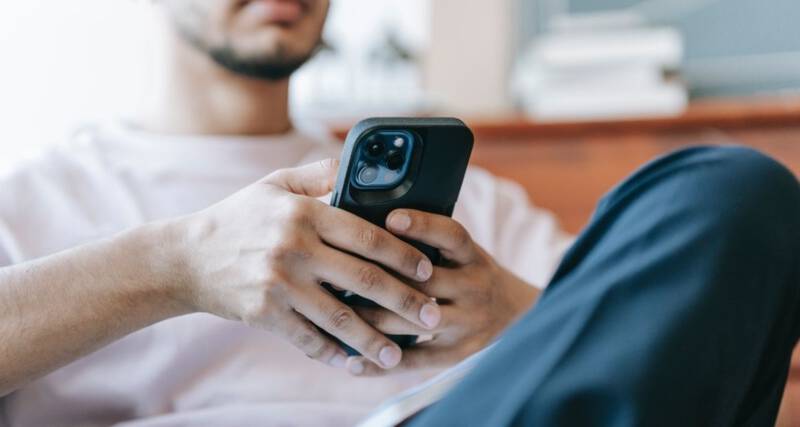
Fot. pexels.com
Konieczny krok przed sprzedażą telefonu
Przed przekazaniem telefonu nowemu użytkownikowi musimy wyczyścić wszystkie swoje dane. Urządzenia zapisują ich wiele i samodzielne usuwanie byłoby czasochłonne, niedokładne i ryzykowne. Obowiązkową czynnością przed oddaniem komuś telefonu lub sprzedażą go jest reset twardy lub inaczej hard reset. Musimy pamiętać, że wykonanie resetu twardego usunie wszystkie dane zapisane w urządzeniu: zdjęcia, muzykę, aplikacje, przywraca także ustawienia fabryczne telefonu. Warto wcześniej wykonać kopię zapasową lub przesłać niezbędne pliki na inne urządzenie. Sprawdź informacje na temat hard reset telefony.
Reset telefonów Samsung
Na wyłączonym telefonie przytrzymujemy jednocześnie przycisk głośności i „home” do momentu, aż zacznie wibrować. W przypadku Samsunga Galaxy wyłączamy urządzenie i przytrzymujemy jednocześnie „home”, „Vol. Up” i przycisk blokady do momentu, aż zacznie się uruchamiać. Następnie korzystając z przycisków głośności, wybieramy „wipe data” i zatwierdzamy za pomocą „home”.
Reset telefonów Huawei
W ustawieniach wybieramy zakładkę „kopia zapasowa i resetowanie” i wybieramy „przywróć ustawienia fabrycznie”, resztę czynności telefon wykona samodzielnie.
Reset telefonów LG
Uruchamiamy urządzenie, korzystając z aplikacji Dr.Fone – Android Unlock. Naciskamy przycisk „odblokuj” i łączymy telefon z komputerem. Wybieramy „początek” i zaczynamy resetowanie. Po ustawieniu danych naszego modelu przechodzimy do trybu pobierania. Program będzie instruował o następnych etapach, a po zakończonym resetowaniu aplikacja uruchomi urządzenie automatycznie. Ostatnim krokiem jest wciśnięcie „usuń” w celu zdjęcia blokady i odzyskania dostępu do telefonu.
Reset telefonów Sony Xperia
Kiedy telefon reaguje na dotyk, wybieramy w ustawieniach „prywatność” lub „kopia zapasowa i resetowanie” i klikamy „ustawienia fabryczne” lub „przywracanie ustawień fabrycznych”, a następnie „zresetuj telefon”. Jeśli urządzenie wymaga podania PIN-u, wpisujemy go, urządzenie samo się wyłączy i uruchomi ponownie. Gdy nie działa dotyk, wciskamy jednocześnie przez 5 sekund „power”, „Vol. Up” i „Vol. Down”. Niektóre modele mają przycisk „off” do szybkiego resetowania.
Resetowanie telefonów z Androidem – podsumowanie
W ustawieniach wybieramy „system”, następnie „kopia zapasowa i resetowanie” lub „kopia zapasowa i przywracania”. Kolejny krok to wciśnięcie „przywróć ustawienia fabryczne”. Urządzenie samo się wyłączy i uruchomi. Zablokowane urządzenie restartujemy, przytrzymując „home”, „Vol. Up” i „blokadę”. Gdy pojawi się menu, za pomocą przycisków głośności wybieramy „wipe data” lub „factory reset”, a następnie „Yes – delete all user data” i zatwierdzamy przyciskiem „home”.
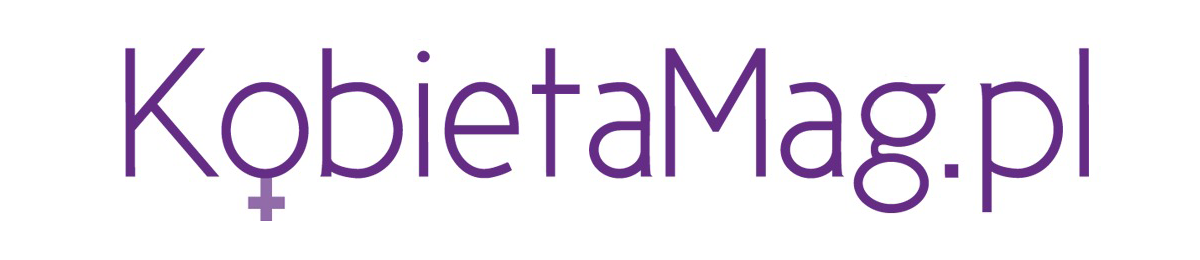


 (27 głosów, średnia: 4,93 z 5)
(27 głosów, średnia: 4,93 z 5)